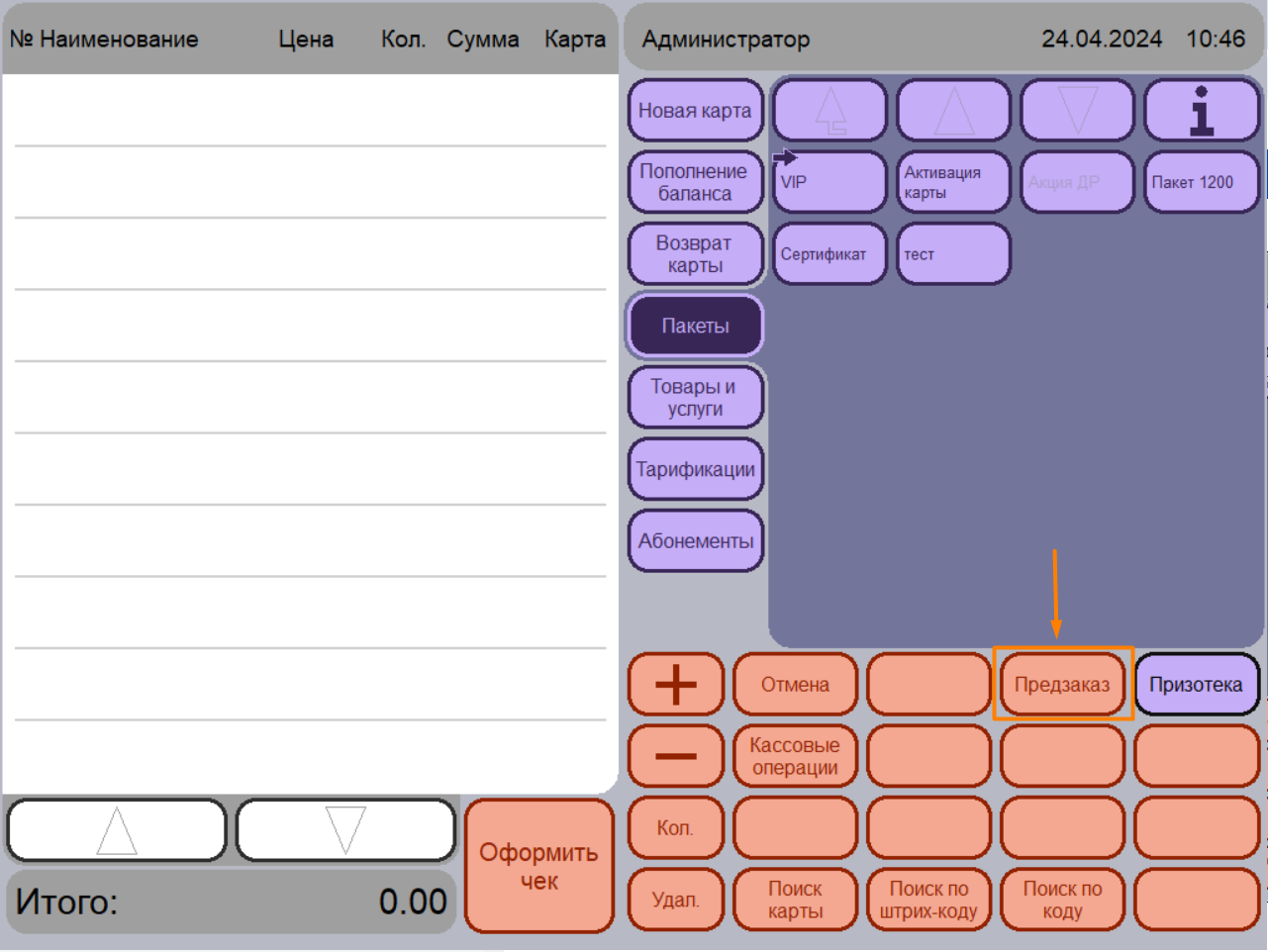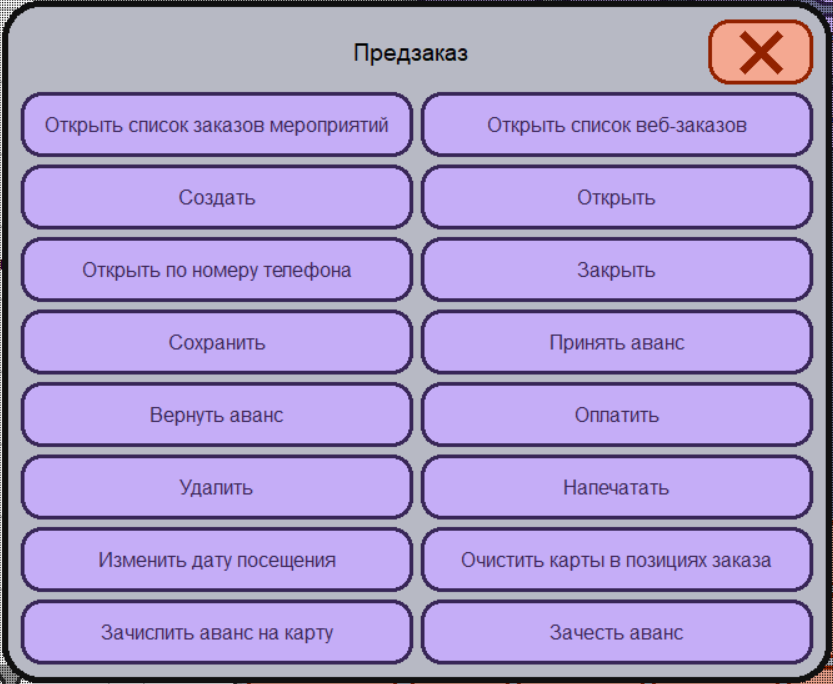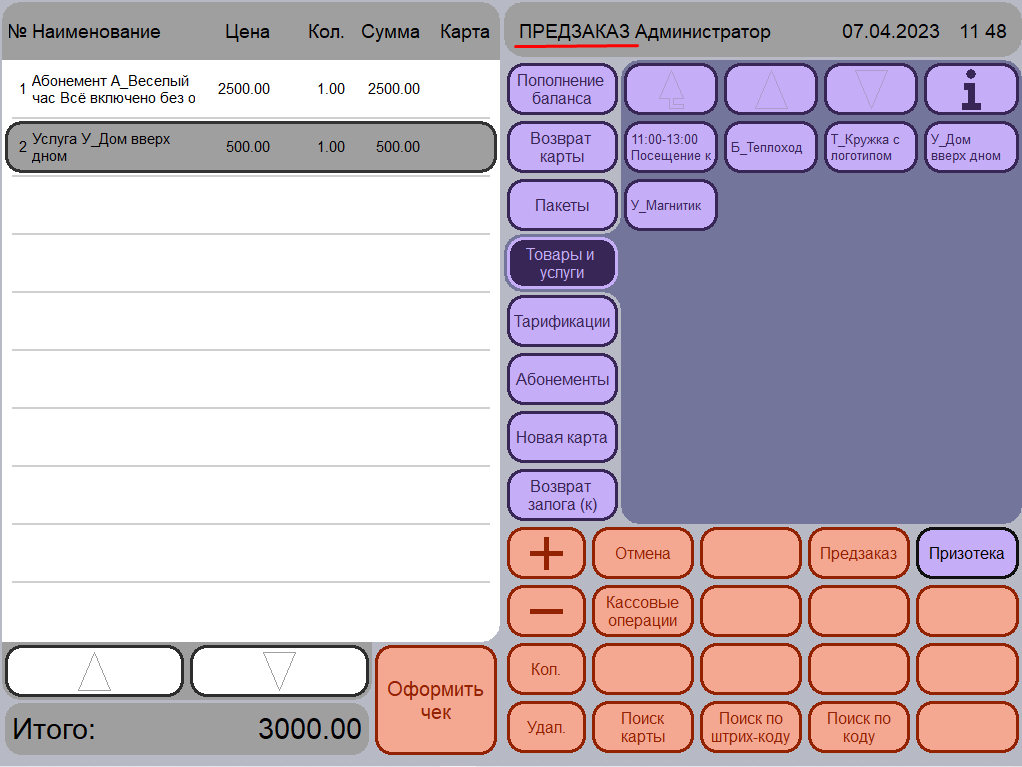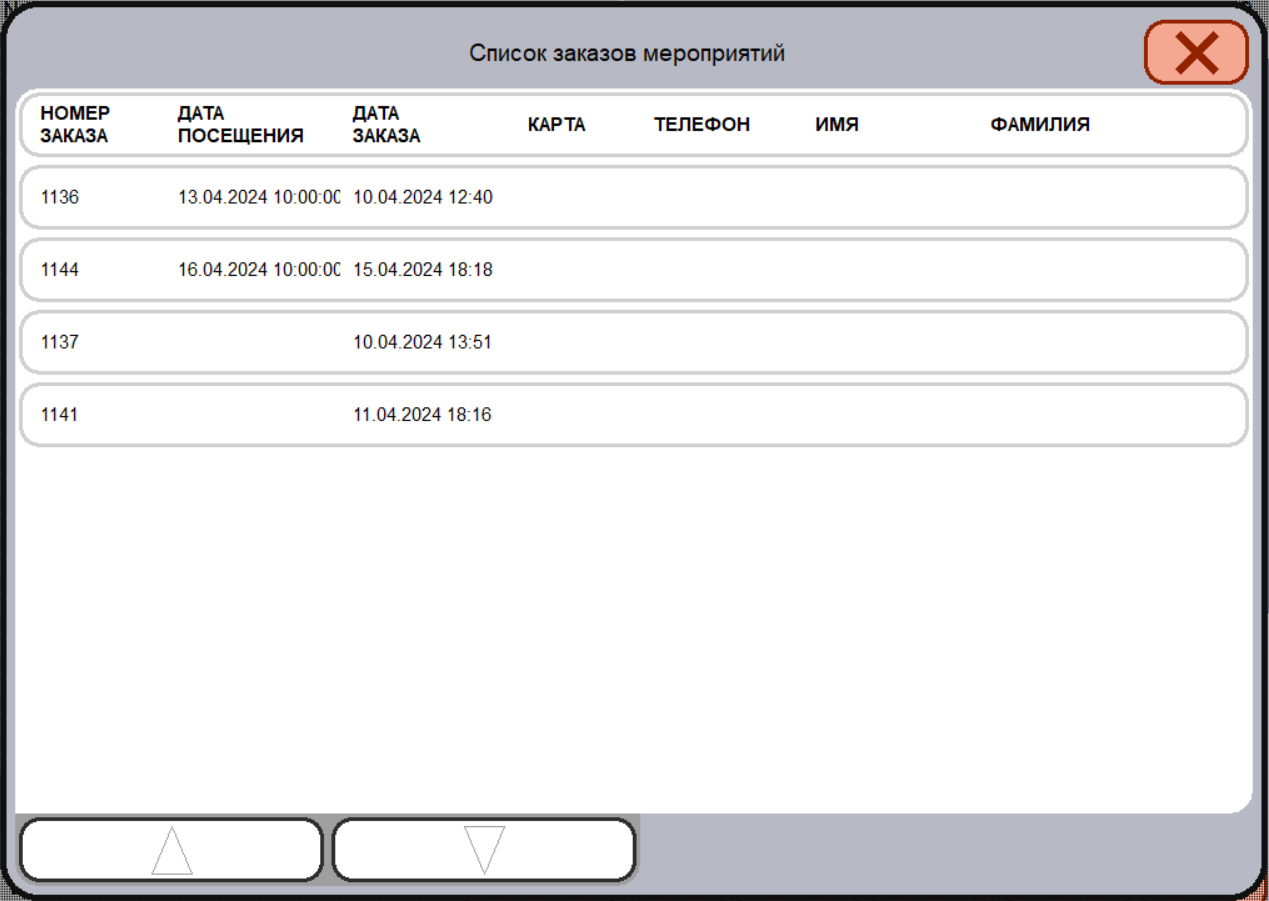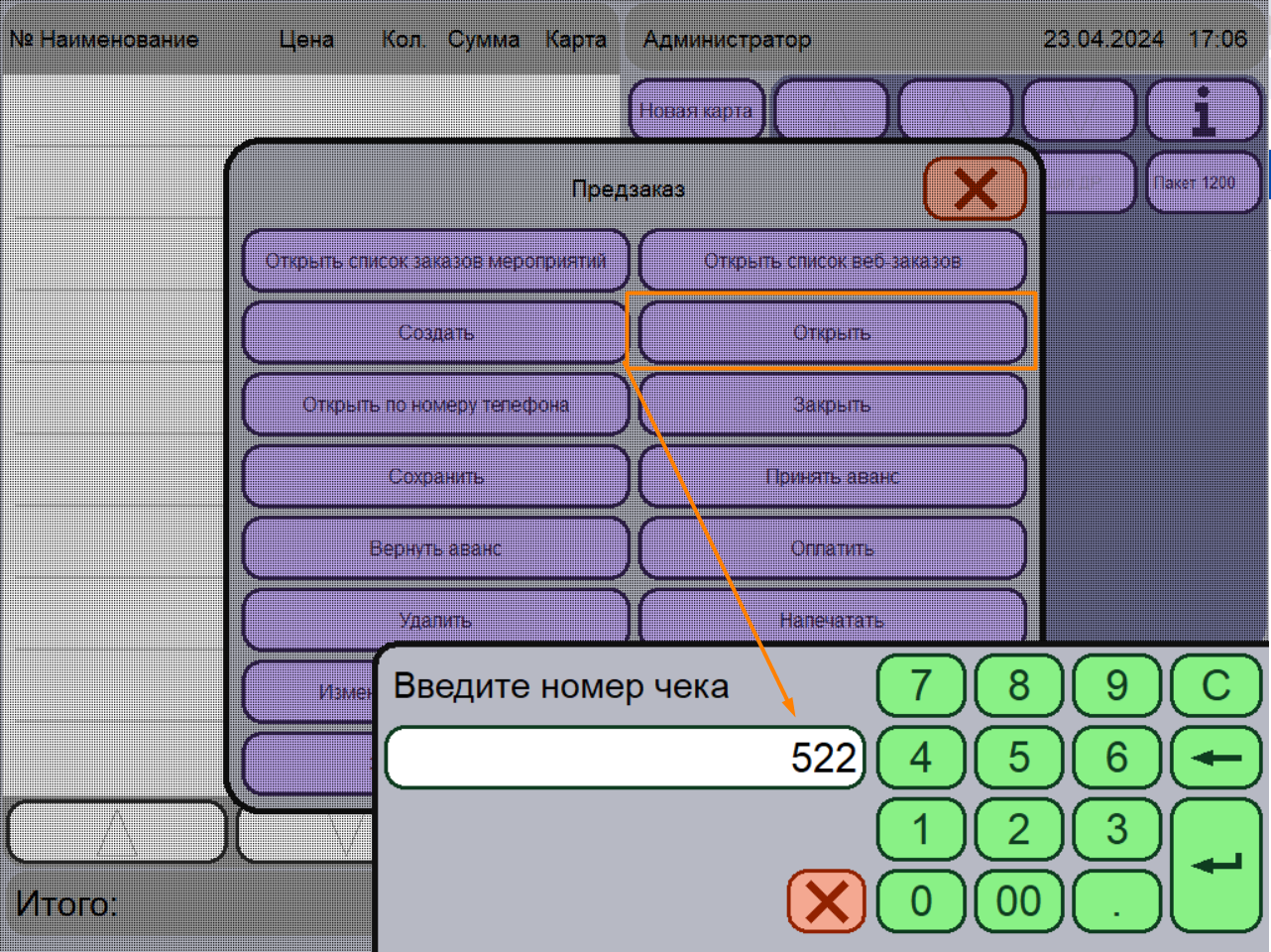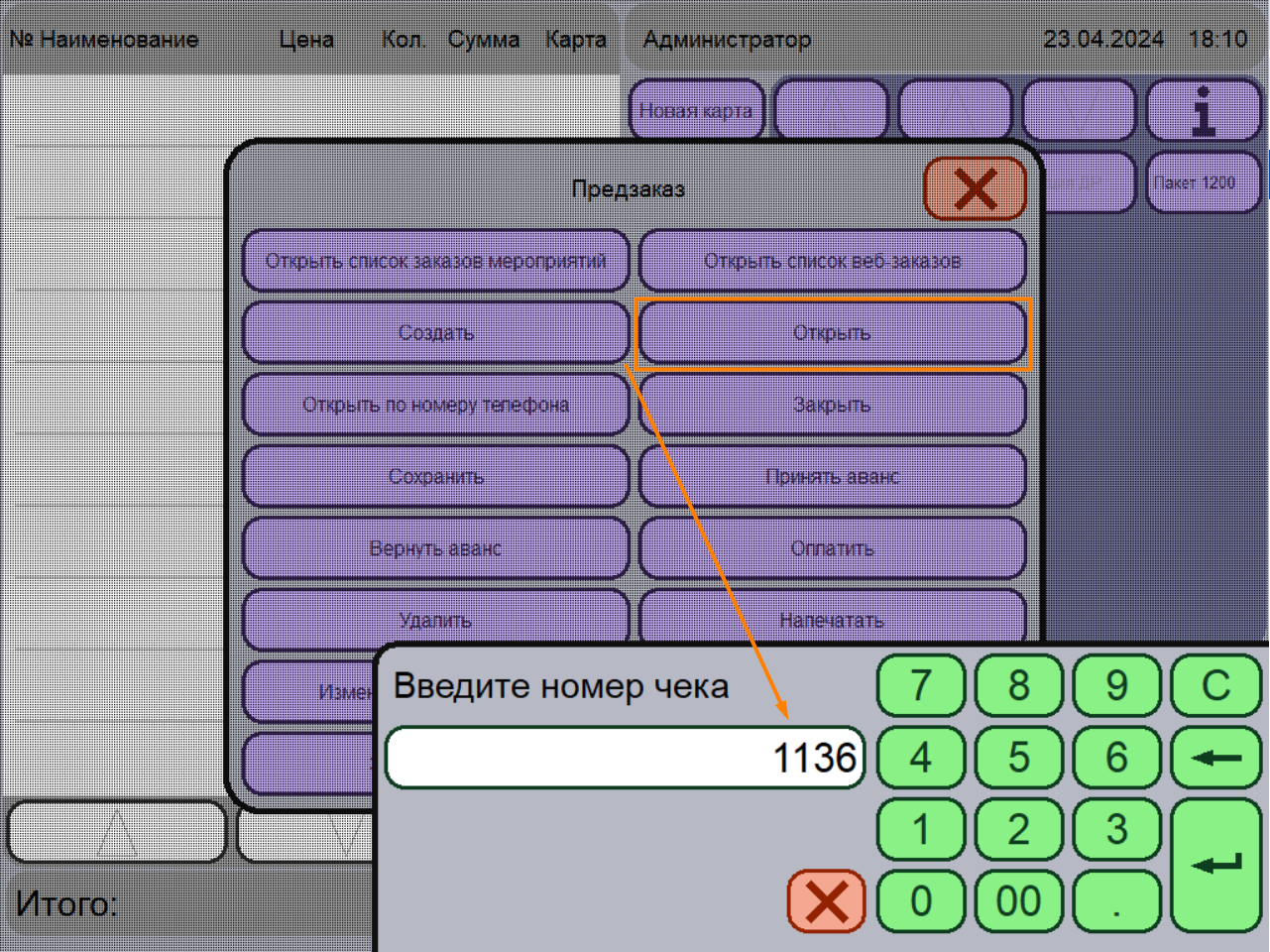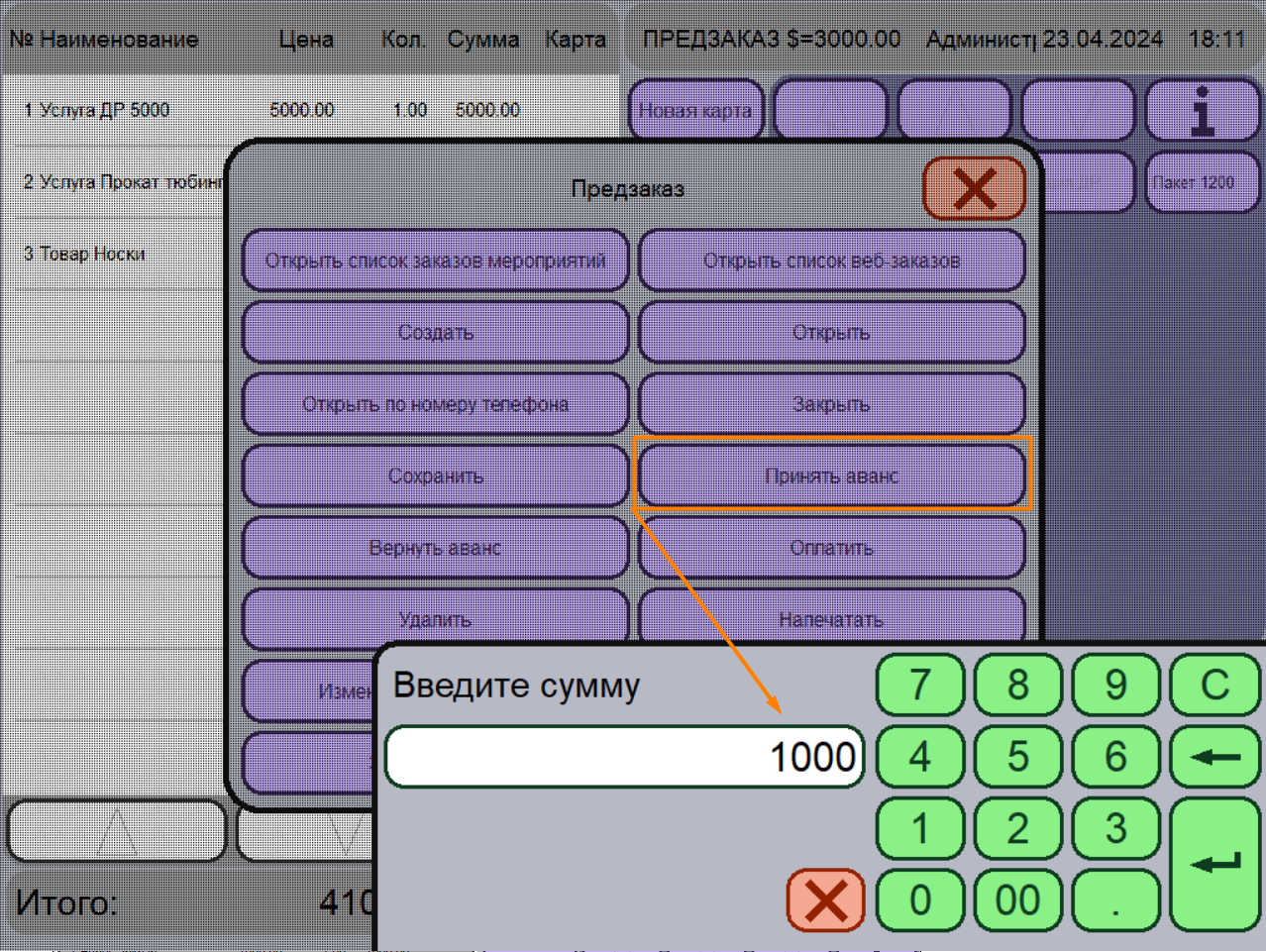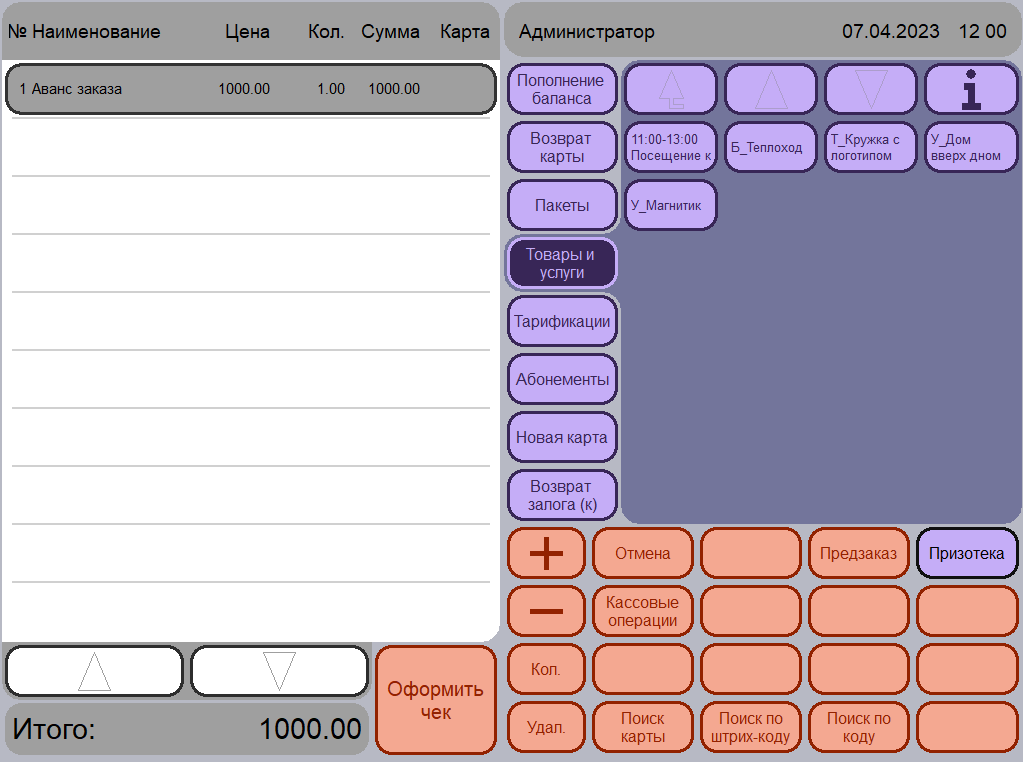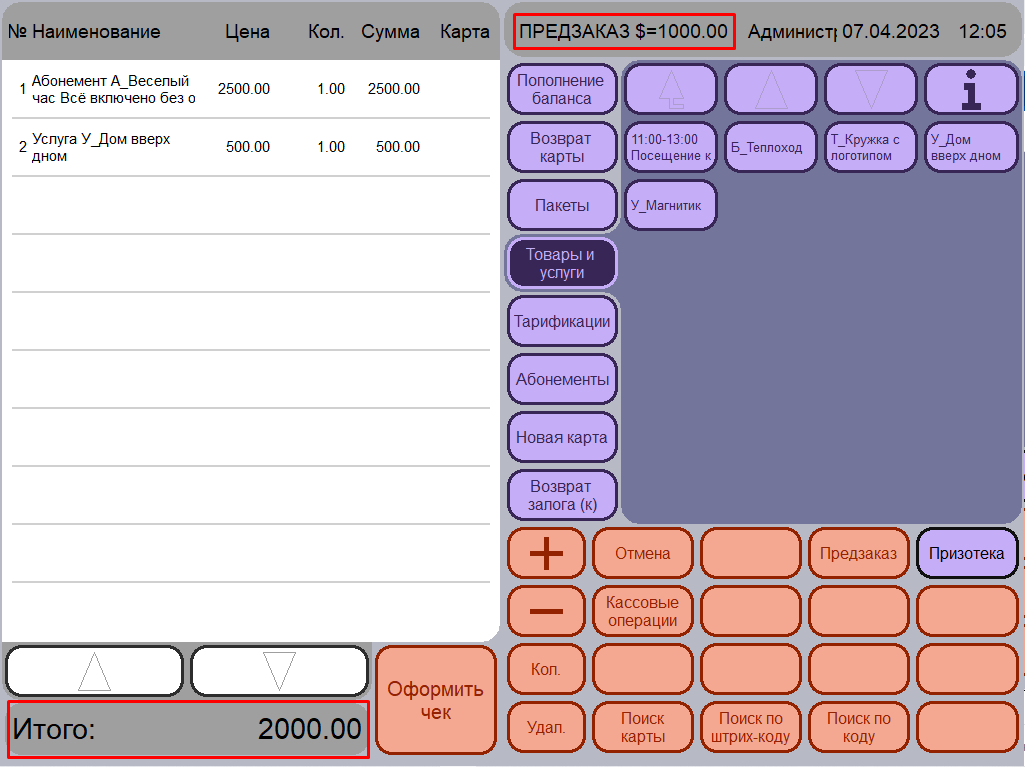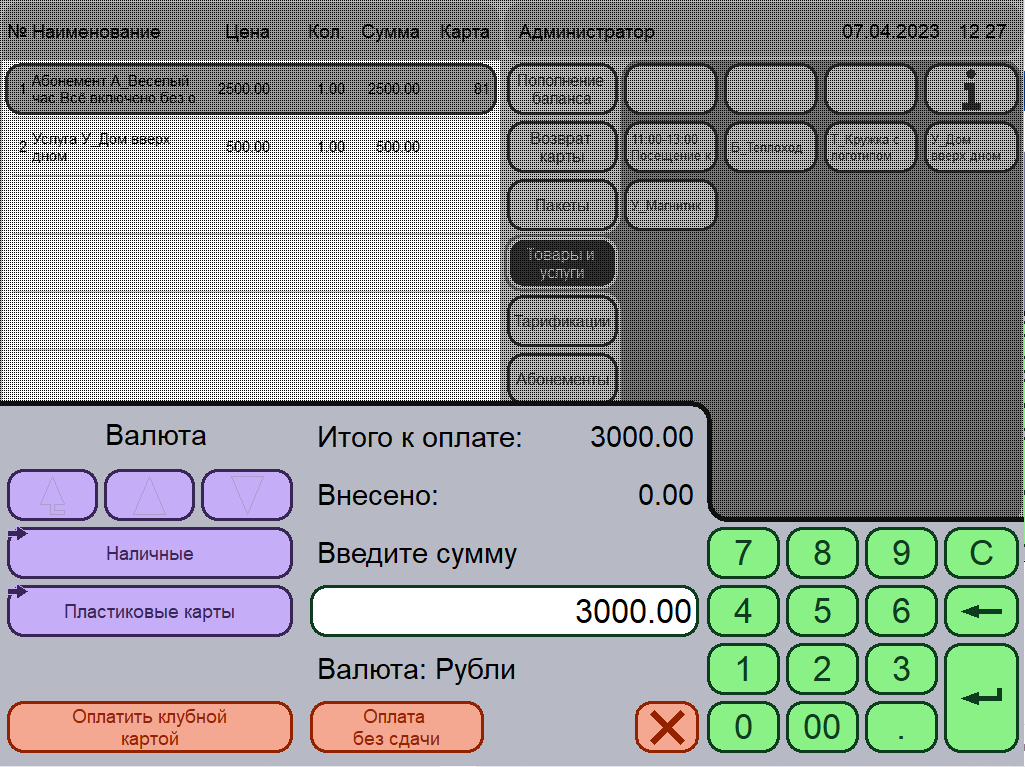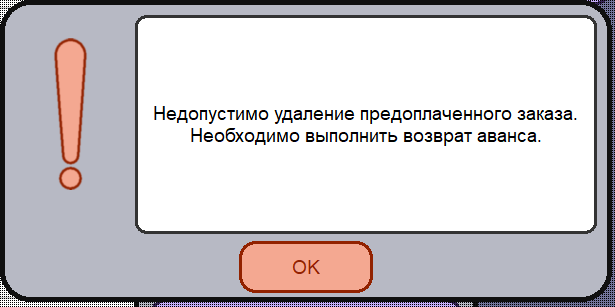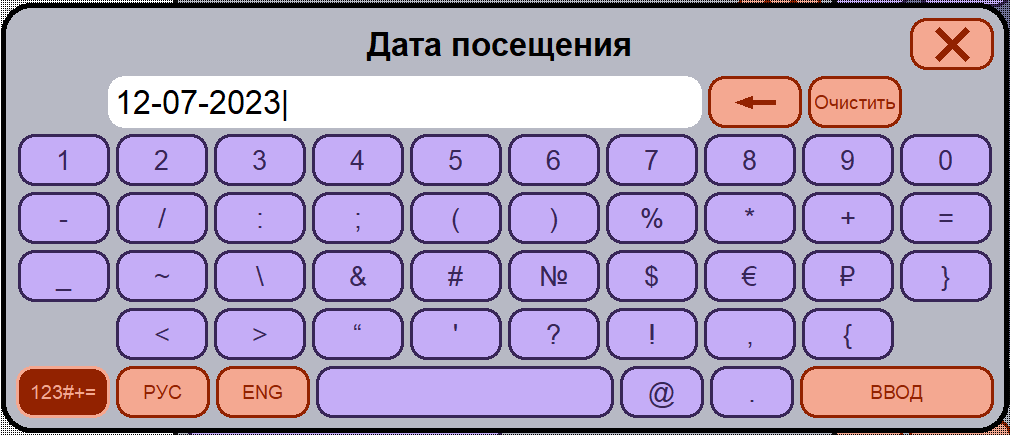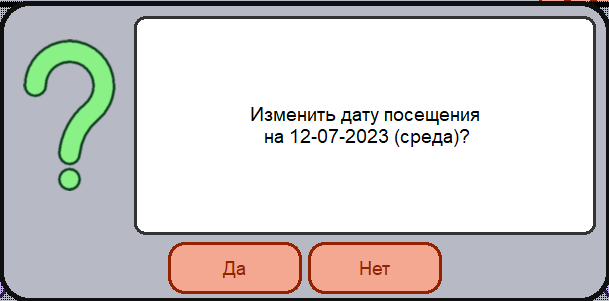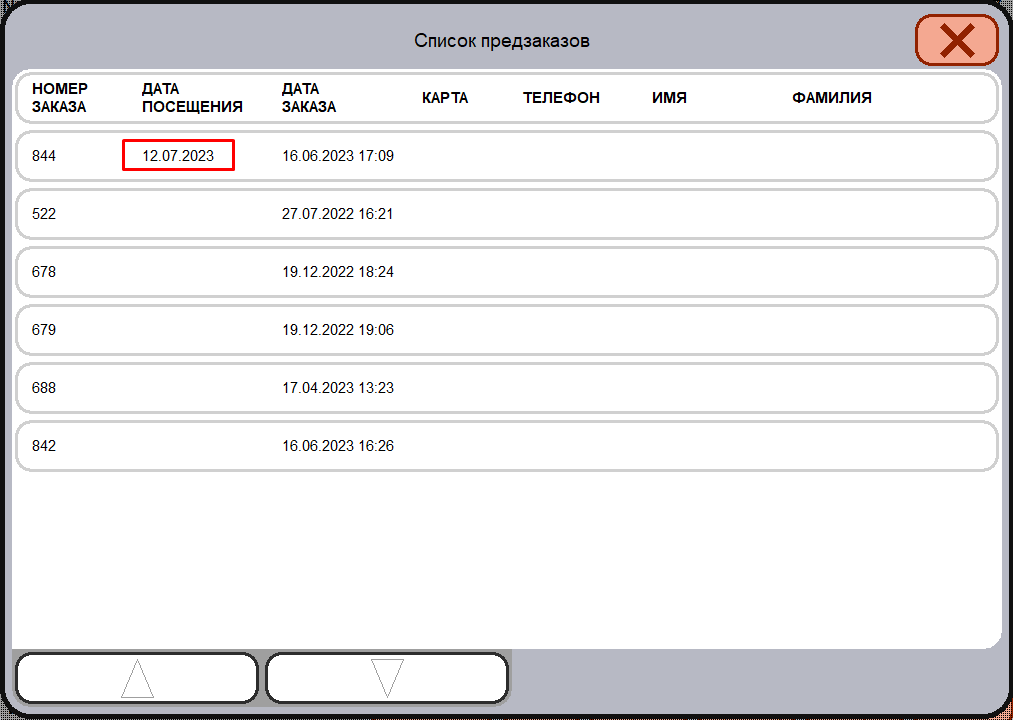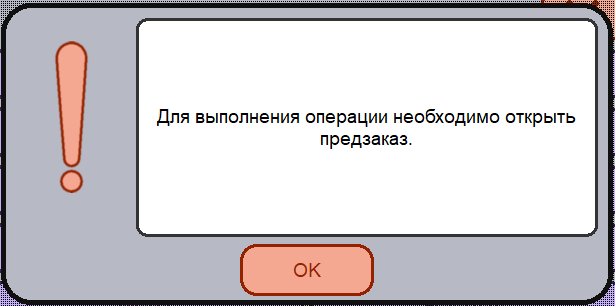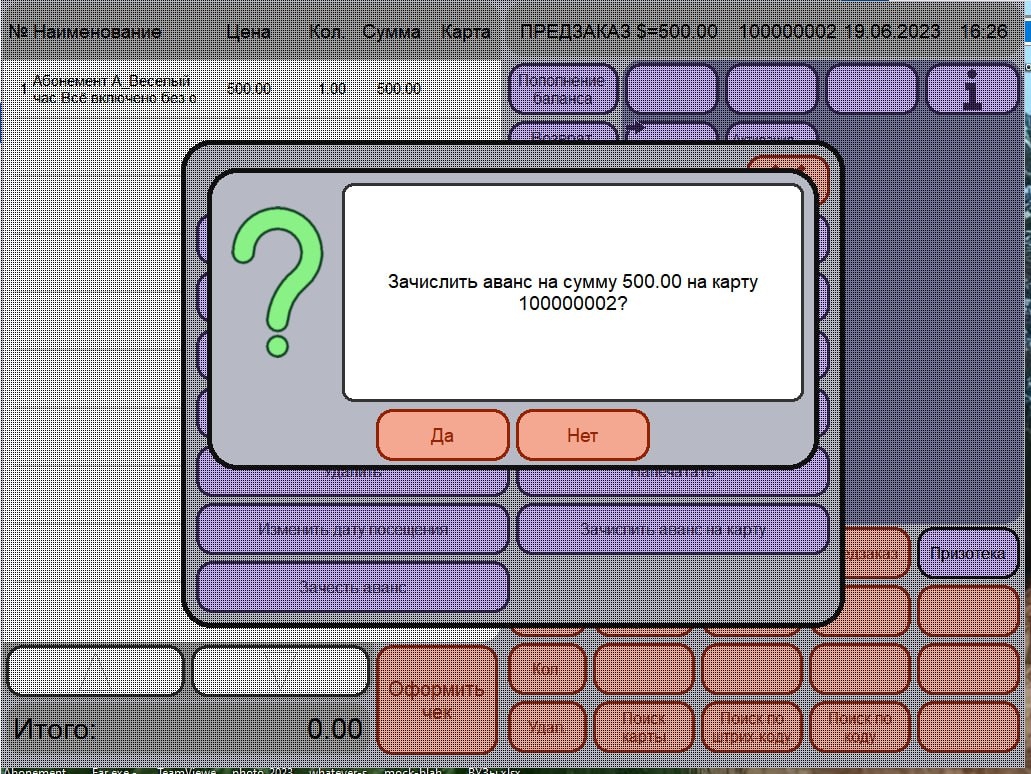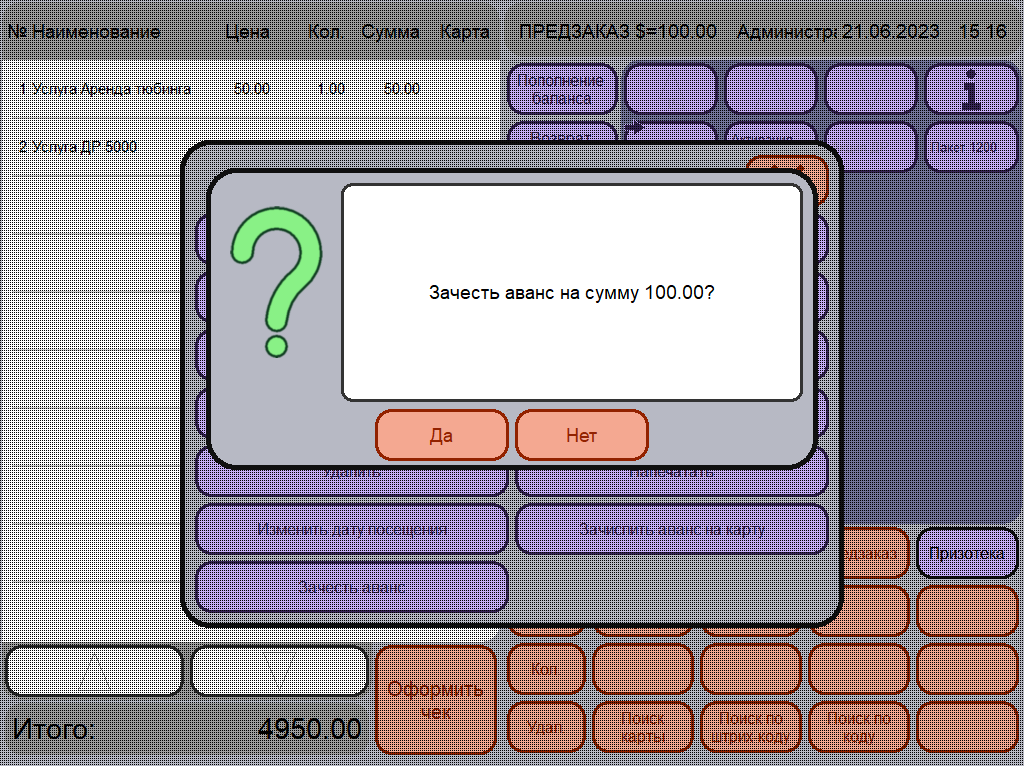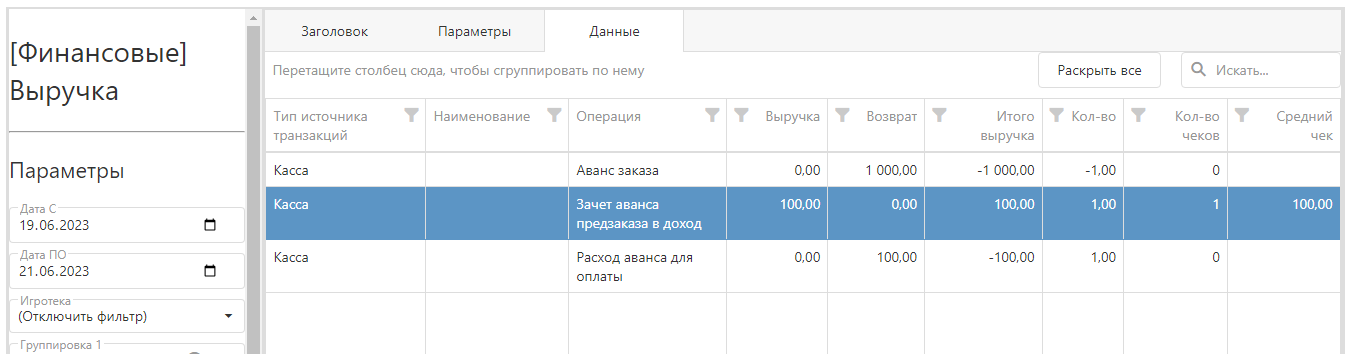...
- Откройте главное меню кассы и выберите кнопку Предзаказ (см. Рис. 1);
- В меню Предзаказ выберите кнопку Создать (см. Рис. 2);
- В верхней части окна, рядам с ФИО кассира, появится надпись Предзаказ (см. Рис. 3);
- Выберите необходимые услуги и товары нажав на кнопку Товары и услуги (см. Рис. 3);
Снова нажмите на кнопку Предзаказ;
- В открывшемся меню нажмите кнопку Сохранить;
- Фискальный регистратор распечатает пречек с номером операции (см. Рис. 4). Все дальнейшие действия (поиск предзаказа, корректировка аванса, отмена, полный расчет) происходят по номеру пречека.
Рис. 1 Главное меню кассы
Рис. 2 Меню Предзаказ Якорь меню меню
Рис. 3 Главное меню с выбранными услугами и товарами
...
- Откройте главное меню кассы и нажмите кнопку Предзаказ (см. Рис. 1);
- В меню Предзаказ выберите кнопку Открыть список(см. Рис. 2);
- Откроется список предзаказов в котором можно увидеть необходимую информацию: номер заказа, дата заказа, и т.д.(см. Рис. 1). Список предзаказов будет отображаться в порядке возрастания даты посещения, а затем номеров заказов. Предзаказы без даты посещения будут отображаться в конце списка;
- Выберите нужный предзаказ, кликнув по нему левой кнопкой мыши;
- Откроется меня предзаказа с перечнем услуг и товаров (см. Рис. 3).
Рис. 5 Список предзаказов
...
- Откройте главное меню кассы и нажмите кнопку Предзаказ (см. Рис. 1);
- В открывшемся меню Предзаказ выберите кнопку Открыть (см. Рис. 2);
- В открывшемся окне введите номер искомого предзаказа (см. Рис. 6) и нажмите кнопку Enter;
- В основном окне кассы откроется Предзаказ (см. Рис. 7).
Рис. 6 Окно для ввода номера предзаказа
Рис. 7 Открытый предзаказ
...
- Откройте главное меню кассы и нажмите кнопку Предзаказ (см. Рис. 1);
- В открывшемся меню Предзаказ выберите кнопку Открыть (см. Рис. 2);
- Введите номер операции, который указан в пречеке (см. Рис. 8);
- Откроется список ранее выбранных услуг (см. Рис. 3);
Снова нажмите на кнопку Предзаказ;
- В открывшемся меню нажмите кнопку Принять аванс;
- В открывшемся окне введите сумму, которую вносит клиент, нажмите на кнопку Enter (см. Рис. 9);
- Нажмите кнопку Оформить чек, завершите операцию как при продаже (см. Рис. 10);
- Фискальный регистратор распечатает авансовый чек в котором будет отображён номер операции и внесённая сумма (см. Рис. 11).
Рис. 8Окно ввода номера чека
Рис. 9 Окно ввода суммы аванса
Рис. 10 Пример внесения аванса
...
| Подсказка |
|---|
При повторном открытии Предзаказ, после внесения аванса, помимо списка товаров и услуг мы увидим:
|
Рис. 12 Основное меню кассы в режиме Предзаказ
...
- Откройте главное меню кассы и нажмите кнопку Предзаказ (см. Рис. 1);
- В открывшемся меню выберите кнопку Вернуть аванс (см. Рис. 2);
- Появится окно в с вопросом "Вернуть оплату мероприятия на сумму...?". Для возврата нажмите ДА, для отмены операции нажмите НЕТ (см. Рис. 13);
- Фискальный регистратор распечатает чек на возврат (см. Рис. 14).
Рис. 13 Окно при возврате "Вернуть оплату...?"
...
- Откройте главное меню кассы и нажмите кнопку Предзаказ (см. Рис. 1);
- В открывшемся меню Предзаказ выберите кнопку Открыть (см. Рис. 2);
- Введите номер операции, который указан в пречеке (см. Рис. 4);
- Откроется список ранее выбранных услуг (см. Рис. 3);
- Нажмите на кнопку Оформить чек; завершите операцию как при продаже нажав на кнопку Enter (см. Рис. 15);
- Фискальный регистратор распечатает фискальный ЧЕК на полный расчёт с признаком ПРОДАЖА (зачёт аванса) (см. Рис. 13).
Оформление предзаказа считается завершённым. Найти завершённый предзаказ можно по номеру чека в Кассовых операциях/Список чеков, строка в чеке «номер операции» или в отчёте Выручка с группировкой "номер операции".
Рис. 15 Окно внесения оплаты по предзаказу
...
| Примечание |
|---|
Удаление частично оплаченного предзаказа невозможно, программа предупредит об этом сообщением: "Недопустимо удаление предоплаченного заказа .Необходимо выполнить возврат аванса" (см. Рис.17). В этом случае необходимо выполнить возврат аванса, после чего повторно выполнить описанные действия. |
Рис. 17 Сообщение с предупреждением
...
- Откройте главное меню кассы и нажмите кнопку Предзаказ (см. Рис. 1);
- Откройте предзаказ, в котором необходимо изменить дату, через поиск по номеру предзаказа или список. Если предзаказ не выбран, то система предупредит об этом сообщением "Для выполнения операции необходимо открыть предзаказ" (см. Рис.22).
- Снова откройте меню Предзаказ;
- В открывшемся меню выберите кнопку Изменить дату посещения (см. Рис. 2);
- В открывшемся окне Дата посещения введите необходимую дату (см. Рис. 19) и нажмите кнопку Ввод;
- Откроется окно с сообщением "Изменить дату посещения...?". Для того чтобы изменить дату нажмите ДА, для отмены операции нажмите НЕТ (см. Рис. 20);
- Убедиться, что дата посещения изменена можно открыв Список предзаказов (см. Рис. 21).
Рис. 19 Окно Дата посещений
Рис. 20 Окно "Изменить дату...?"
Рис. 21 Список предзаказов
Рис. 22 Сообщение "...необходимо открыть предзаказ"
...
| Примечание |
|---|
| Если предзаказ не связан с картой, то зачисление аванса карту невозможно, программа предупредит об этом сообщением "Зачисление невозможно. Предзаказ не связан с картой." (см. Рис. 24). |
Рис. 23 Окно с сообщением "Зачислить аванс на карту?"
Рис. 24 Окно с сообщением "Зачисление невозможно. ..."
...
Опция Зачесть аванс позволяет компании эффективно управлять своими финансами и использовать неиспользованные ресурсы в пользу бизнеса.
Рис. 25 Окно с сообщением "Зачесть аванс на сумму...?"
...
| Примечание |
|---|
В отчётах, например отчёте "Выручка", операция зачёт аванса будет выделена двумя строками (см. Рис. 26):
|
Рис. 26 Отчёт "Выручка"
...